这几天一些人在使用MicrosoftOfficeVisio的时候,问其中是怎么把文件输出为高像素jpg图片的?今日在这小编就为你们带来了MicrosoftOfficeVisio把文件输出为高像素jpg图片的详细操作步骤。我们先打......
2022-05-07 87 Visio把文件输出为高像素jpg图片
问题描述:
Win10卸载Microsoft Visio Premium 2010 之后,安装了Visio Pro 2013。
每次打开Visio Pro 2013 都提示windows正在配置visio
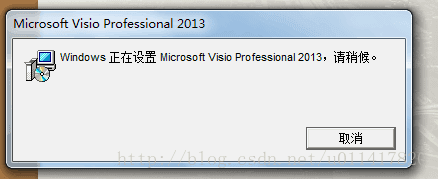
解决过程:
搜索答案的时候,一种是删除注册列表中的项,实验之后无果。
另外一种是知乎Colin Wu提供的解决方案,亲测有效,特来记录分享一下~~~
问题原因:
是由于在安装一个新的版本时,之前那个版本的office没有完全卸载,注册表内有残留。
Visio在2010以后不再向下兼容,但是如果之前装过2010,新装2013后并不会更新.vsd及.vsdx注册表文件的默认打开方式
也就是说,当用Visio Pro 2013打开这些文件的时候,系统就以为是版本兼容性问题,然后系统自己配置了.vsd及.vsdx文件的打开方式(但是这只是配置在临时文件里面的,没有写进注册表,所以每次打开又要在设置一次)
解决步骤:
1. 清理注册表
清理注册表(主要是要清理完visio2010及之前的那些没用选项)
或者是删除以下键值之后重启visio2013
HKEY_CLASSES_ROOT.vsd
HKEY_CLASSES_ROOT\Visio.AddOn.11
。。。
也就是所有前面带Visio的项。
2. 打开注册表
win+r, 输入regedit,打开注册表编辑器
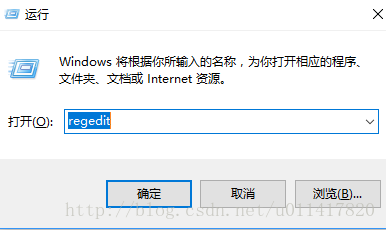
3. 修改.vsd的默认值
HKEY_CLASSES_ROOT.vsd将其默认值改为Visio.Drawing.11

4. 修改.vsdx的默认值
HKEY_CLASSES_ROOT.vsdx将其默认值改为Visio.Drawing.15,保存搞定;

5. 重启visio 2013,第一次需要配置,之后都不需要了
注意
找不到.vsd
打开注册表编辑器,找不到HKEY_CLASSES_ROOT.vsd
往左拖动,找到HKEY_CLASSES_ROOT.vsd
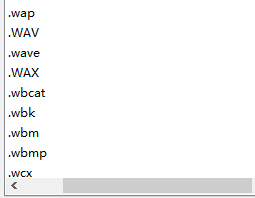
可以从下图看到是否找对了目录
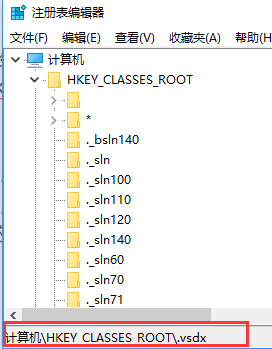
出现这个提示windows正在配置XXX软件的问题,是由于在安装一个新的版本时,之前那个版本的office没有完全卸载,注册表内有残留。
依次点击开始,在搜索框中输入regedit,打开注册表编辑器。
2.找到下列键值并删除
HKEY_CLASSES_ROOT.vsd
HKEY_CLASSES_ROOT\Visio.AddOn.11 一直到
HKEY_CLASSES_ROOT\VisioUMLSolution.UMLVC60.1
也就是所有前面带Visio的项。大概有40个!
删除后重新启动Visio,第一次需重新配置,关闭后再打开则恢复正常 如果还不行,请参看以下做法:
HKEY_CURRENT_USER\Software\Microsoft\Office\11.0(说明:如果你的版本是2003,把不是11.0的其他数字文件夹都删除了;如果你的版本是office2007,把不是12.0的数字文件夹都删除了;如果你的版本是2010,把不是14.0的数字文件夹都删除了。因为11.0、12.0、14.0分别是office 2003、2007、2010的文件夹,要保留的。)
HKEY_CURRENT_USER\Software\Microsoft\Office\12.0\Visio(这个要删除你当前版本下的对应内容,如果是word有问题,则删除word文件夹。)
相关文章

这几天一些人在使用MicrosoftOfficeVisio的时候,问其中是怎么把文件输出为高像素jpg图片的?今日在这小编就为你们带来了MicrosoftOfficeVisio把文件输出为高像素jpg图片的详细操作步骤。我们先打......
2022-05-07 87 Visio把文件输出为高像素jpg图片

Visio的新用户们,并不熟悉其中连接符在什么位置?今天在此文章中就带来了MicrosoftOfficeVisio找到连接符位置的详细操作过程。我们先打开MicrosoftOfficeVisio软件,在绘图区中添加两个形状。然......
2022-05-07 150 Visio找到连接符位置

怎么绘制大括号等特殊符号的?今日在这里小编就为你们带来了MicrosoftOfficeVisio绘制大括号等特殊符号的详细操作流程。我们需要先打开MicrosoftOfficeVisio软件,创建基本流程图。然后进入正文......
2022-05-07 481 Visio绘制大括号等特殊符号

一些用户在使用MicrosoftOfficeVisio的时候,不是很熟悉其中是怎么合并图形的?本期为你们带来的内容就讲述了MicrosoftOfficeVisio合并图形的详细操作流程。首先我们打开MicrosoftOfficeVisio软件,选......
2022-05-07 305 Visio合并图形

一些用户在使用MicrosoftOfficeVisio的时候,想要绘制办公室平面图,你们知道怎么绘制的吗?以下内容就为你们带来了MicrosoftOfficeVisio绘制办公室平面图的具体操作方法。我们需要先打开Micros......
2022-05-07 334 Visio绘制办公室平面图